A Photoshop rétegeit úgy gondolhatja, mint egy halom átlátszó szemüveget, amelyek mindegyikének külön képe van. Bármelyikük szerkeszthető anélkül, hogy a többit megváltoztatná. Az összkép pedig az összes réteg kombinációjából áll.
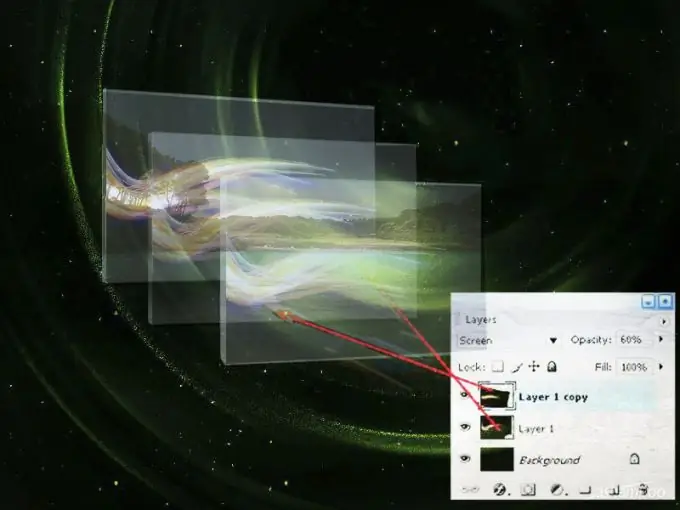
Mire szolgálnak a rétegek?
Rétegek segítségével felismerhetetlenné teheti a képet anélkül, hogy elrontaná az eredetit. Például hozzáadhat egy réteget a színkorrekcióhoz, a másodikat az élesítéshez, a harmadikat pedig további elemek hozzáadásához. A rétegek használata lehetővé teszi:
- az objektum átméretezése a kép más elemeinek befolyásolása nélkül;
- kombináljon több képet egy kollázs létrehozásához;
- mozgassa a képelemeket egymáshoz képest;
- "elrejti" a kép egyes részeit, miközben felfedi az alsó rétegek tartalmát;
- a rétegkeverési mód megváltoztatása - a különböző rétegeken elhelyezkedő színes pixelek interakciójának módja;
- állítsa be a fénykép színét és megvilágítását, miközben nem változtatja meg a forrást.
Amikor munkáját psd vagy tiff formátumban menti, a Photoshop minden létrehozott réteget megjegyez. Ez bármikor lehetővé teszi a kép szerkesztésének folytatását, egyes effektusok módosítását vagy újak létrehozását.
Rétegpaletta - "Rétegek"
Egy speciális palettát használnak a rétegek kezelésére, létrehozására, másolására, egyesítésére, áthelyezésére vagy törlésére. Rétegeknek hívják. A rétegek palettájának megnyitásához kattintson az Ablak - "Ablak" gombra, és válassza ki a Rétegek - "Rétegek" elemet a legördülő listából. Használhatja az F7 gyorsbillentyűt is.
A dokumentumban létező minden réteg a Rétegek paletta egy adott sorának felel meg, amelyen a réteg és a neve miniatűr képe látható. Az indexkép nagyítható. Ehhez lépjen be a paletta menübe (a jobb felső sarokban található kis gombra kattintva), és válassza a Panel beállításai lehetőséget. Számos, különböző méretű miniatúra közül választhat.
A rétegek palettájának legtetején található egy sor a rétegek paraméterek szerinti szűrésére. A paraméterek kiválasztása a legördülő menüből vagy a jobb oldalon található ikonok használatával történik. Először az Adobe Photoshop CS6-ban mutatták be, ez a funkció segít gyorsan megtalálni a meghatározott tulajdonságokkal rendelkező rétegeket.
Az alábbiakban látható egy sor, amely lehetővé teszi, hogy kiválassza a réteg keverési módot a gördülő menüből, beállíthatja annak átlátszatlanságát és kitöltését. Ezenkívül alkalmazza a zárolás négy típusának egyikét, amelyek mindegyike megvédi a réteget bizonyos paraméterek megváltoztatásától: Átlátszó pixelek rögzítése - védi az átlátszó képpontokat, a Kép képpontjának zárolása - megőrzi a képpontok színeit, A zárolás pozíciója - tiltja a réteg mozgását és az Összes lezárása - teljesen lezárja a réteget az esetleges változásoktól.
A réteg miniatűrjétől balra egy szem ikon található. Ha rákattint az egér bal gombjával, a réteg láthatatlanná válik. A piktogram pedig csukott szem képére változik. Az ismételt kattintással bekapcsolhatja a réteg láthatóságát. Ha a dokumentum összes rétegét láthatatlanná szeretné tenni, kivéve a kijelöltet, nyomja meg az alt="Kép" gombot, és kattintson a réteggel szemben lévő "Szem" ikonra.
A Rétegek paletta alján egy gombokkal ellátott sor található. Segítségükkel a fóliákkal végzett munka során elvégezheti a fő feladatokat - összekapcsolhatja a kijelölt rétegeket egymással, réteghatásokat alkalmazhat, maszkot adhat az aktív réteghez, hozzáadhat egy beállító réteget, rétegezhet csoportokat, létrehozhat új réteget vagy törölheti a kijelölt rétegeket egy.
A Photoshop alkalmazásban az összes művelet csak az aktív rétegre vonatkozik. Ha egy réteget aktívvá akar tenni, egyszerűen válassza ki azt a Rétegek panel megfelelő sorára kattintva. Ha kiválaszt egy réteget, akkor annak vonala kék színű. Ha egyszerre több réteget szeretne kiválasztani, tartsa lenyomva a Ctrl billentyűt, és kattintson egymás után a nevükkel ellátott sorokra.
Ha a jobb gombbal kattint a sor nevére a réteg nevével, egy legördülő menü nyílik meg az összes lehetséges parancs listájával. A nem elérhető műveletek világosszürkén jelennek meg.






